طريقة منع مواقع الويب من الوصول إليك عبر الكاميرا أو الميكروفون …إلخ (شرح بالصور)

هل تبحث عن طريقة لمنع مواقع الويب من الوصول إليك؟ أنت في المكان الصحيح لمعرفة طريقة منع مواقع الويب من الوصول إليك عبر الكاميرا أو الميكروفون …إلخ لعام 2023.
ملفات تعريف الارتباط ليست هي الأشياء الوحيدة التي تحاول مواقع الويب الوصول إليها عند زيارتها. قد نطلب أيضًا الوصول إلى كاميرا الويب والميكروفون والميزات والبيانات الأخرى الموجودة على جهازك.
لحسن الحظ، تتيح لك معظم متصفحات الويب التحكم في ما يمكن لجهازك الوصول إليه من مواقع الويب المختلفة. توضح هذه المقالة طريقة التحكم في الوصول إلى مواقع الويب.
كيف يمكن لمواقع الويب الوصول إليك؟
مع تطور وظائف مواقع الويب والتطبيقات، يحتاجون إلى الوصول إلى المزيد من ميزات الجهاز من أجل العمل. تشمل الميزات الشائعة التي تحاول مواقع الويب والتطبيقات الوصول إليها ما يلي:
- كاميرا.
- ميكروفون.
- شاشة.
- بيانات تحديد الموقع الجغرافي.
- ملفات الصور والوسائط.
- جهات الاتصال.
- نشاط الجهاز.
قد تطلب مواقع الويب والتطبيقات أيضًا الوصول لأغراض مختلفة، مثل إرسال إشعارات الدفع أو وسائط التشغيل التلقائي. تتطلب منك معظم المتصفحات منح مواقع الويب الإذن بالوصول إلى الميزات الموجودة على جهازك باستخدام النظام السريع.
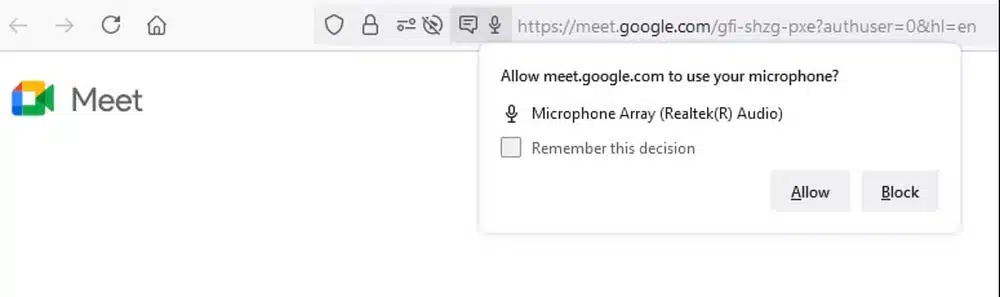
هذا يعني أنه يمكن منح الوصول أو رفضه على أساس كل حالة على حدة كلما طلب موقع ويب أو تطبيق ويب إذنًا. ومع ذلك، يمكنك أيضًا إدارة إعدادات الأذونات الافتراضية لمتصفحك وتغيير الإعدادات لمواقع الويب الفردية.
دعونا نرى طريقة القيام بذلك في كروم و سفاري و فايرفوكس و إيدج.
طريقة إدارة إعدادات المواقع لمنع أو سماح الوصول إليك في كروم
انقر فوق رمز المزيد لإدارة أذونات موقع الويب في كروم. ثم – “الوصف” ← “الإعدادات” ← “الخصوصية والأمان” ← “إعدادات موقع الويب”. تعرض علامة التبويب “الأذونات” قائمة مختصرة بالأذونات التي يمكن أن تطلبها مواقع الويب وتطبيقات الويب.
انقر فوق علامة التبويب “أذونات متقدمة” لمشاهدة القائمة الكاملة.

سترى قائمة كاملة بإعدادات أذونات مواقع الويب التي يمكنك إدارتها في كروم.

من هنا، يمكنك التحكم في طريقة وصول مواقع الويب إلى ميزات وبيانات جهازك عن طريق تغيير إعدادات الأذونات.
على سبيل المثال، انقر فوق الكاميرا في قائمة الأذونات لتعيين السلوك الافتراضي لمواقع الويب التي يمكنها طلب استخدام الكاميرا أو لمنع مواقع الويب من استخدام الكاميرا.
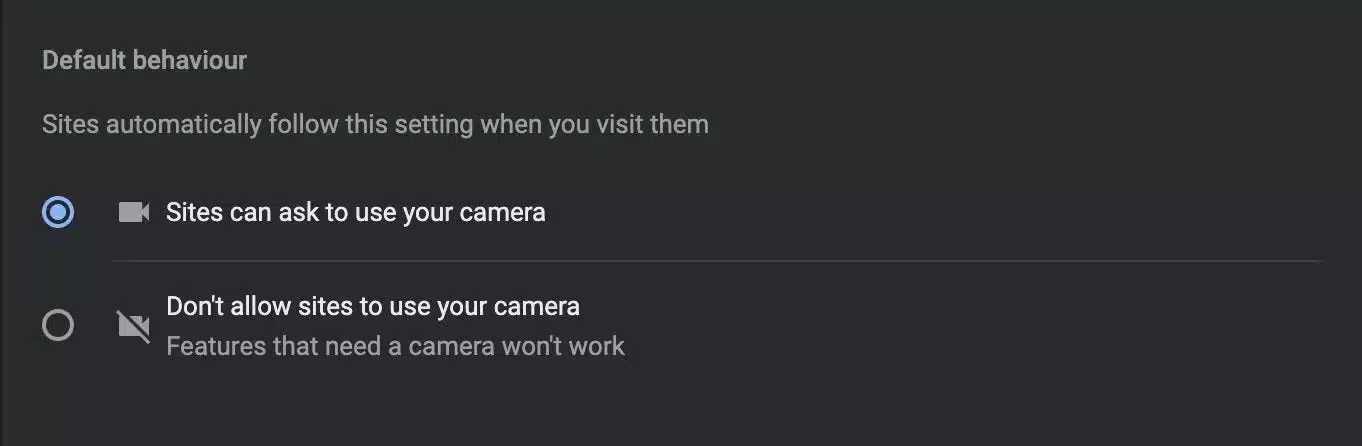
أن تكون قادرًا على طلب الإذن يعني أن متصفحك يتلقى طلبًا في كل مرة يطلب فيها موقع ويب استخدام الكاميرا. لذلك، يمكن الموافقة على الوصول أو حظره على أساس كل طلب. يمكنك أيضًا تعيين السلوك الافتراضي لمنع مواقع الويب من استخدام الكاميرا. سيؤدي هذا إلى منع جميع مواقع الويب من طلب الوصول.
في نفس الصفحة، يمكنك أيضًا عرض قائمة مواقع الويب المسموح لك بالوصول إليها والمواقع المحظورة بواسطة كل إذن.
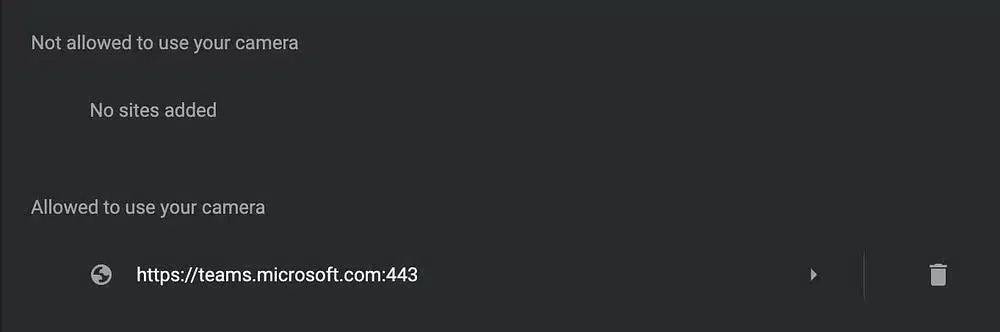
يتيح لك ذلك عرض إعدادات الأذونات أو إزالة مواقع ويب معينة في أي وقت. إذا كنت تريد معرفة المزيد حول إعدادات موقع كروم، فلدينا أيضًا مقالة تسرد 23 إذنًا لموقع الويب يمكنك تغييرها في كروم لتحسين تجربة التصفح لديك.
تعرف على الأذونات التي يمكنك تغييرها
ملفات تعريف الارتباط: هي ملفات تم إنشاؤها بواسطة مواقع الويب التي تزورها. تعمل ملفات تعريف الارتباط هذه على تسهيل تجربة التصفح الخاصة بك عن طريق تخزين معلومات التصفح.
تعرف على طريقة إدارة ملفات تعريف الارتباط
- صورة: غالبًا ما تعرض مواقع الويب صورًا لأغراض توضيحية، مثل الصور من المتاجر عبر الإنترنت أو المقالات الإخبارية.
- JavaScript: تستخدم مواقع الويب عادةً JavaScript لعرض ميزات تفاعلية مثل ألعاب الفيديو ونماذج الويب.
- المعالجات: يمكن لمواقع الويب معالجة المهام عند النقر فوق روابط معينة، مثل إنشاء رسالة في برنامج البريد الإلكتروني الخاص بك أو إضافة حدث إلى التقويم الخاص بك.
- النوافذ المنبثقة وعمليات إعادة التوجيه. قد ترسل مواقع الويب نوافذ منبثقة لعرض الإعلانات أو تستخدم عمليات إعادة التوجيه لتوجيه المستخدمين إلى مواقع الويب التي لا يرغبون في زيارتها.
- الإعلانات: تعرض مواقع الويب عادةً إعلانات من أجل توفير المحتوى والخدمات مجانًا، ولكن من المعروف أن بعض مواقع الويب تعرض إعلانات غير مرغوب فيها أو مضللة.
- معلومات الموقع: تستخدم مواقع الويب عادةً معلومات الموقع لتوفير الميزات والمعلومات ذات الصلة، مثل الأخبار المحلية أو المتاجر القريبة.
- دفع الإخطارات: عادةً ما ترسل مواقع الويب إشعارات فورية لإعلامك بالأخبار العاجلة أو رسائل الدردشة. تعرف على المزيد حول الإخطارات
- الكاميرا والميكروفون. غالبًا ما تستخدم مواقع الويب كاميرات الفيديو والميكروفونات لتمكين ميزات الاتصال مثل مكالمات الفيديو.
- الوصول إلى المكونات الإضافية بدون وضع الحماية. تتطلب بعض مواقع الويب مكونات إضافية للسماح لها بأداء مهام مثل بث الفيديو المباشر أو تثبيت البرامج. سيسألك كروم تلقائيًا عما إذا كان بإمكان المكونات الإضافية لموقع الويب تجاوز وضع الحماية لـ كروم والوصول إلى جهاز الكمبيوتر الخاص بك.
ملفات تعريف الارتباط النادر وجودها
- التحميلات التلقائية: يمكن لمواقع الويب تحميل الملفات ذات الصلة تلقائيًا على دفعات لتوفير الوقت.
جهاز MIDI. غالبًا ما تشير مواقع الويب إلى أجهزة الواجهة الرقمية للآلات الموسيقية (MIDI) التي توفر وظائف يمكن استخدامها لإنشاء الموسيقى وتحريرها. - أجهزة البلوتوث: ترتبط مواقع الويب عادةً بأجهزة البلوتوث حتى يتمكن موقع الويب من تسجيل معلومات حول الجهاز وعرضها.
- مزامنة الخلفية: بعد مغادرة موقع الويب، يمكنك المزامنة وتنفيذ المهام مثل تحميل الصور أو إرسال رسائل الدردشة.
- الخط. قد تتطلب مواقع الويب استخدام الخطوط المثبتة على جهاز الكمبيوتر المحلي لديك.
- مستوى التكبير / التصغير: تسمح لك بعض مواقع الويب بضبط مستوى التكبير / التصغير.
- وثيقة PDF. قد تنشر مواقع الويب ملفات PDF مثل المستندات والعقود والنماذج.
- المحتوى المحمي: قد تتطلب مواقع الويب التعرف على الجهاز عند تشغيل محتوى محمي بحقوق الطبع والنشر.
- مستشعر الحركة. غالبًا ما تستخدم مواقع الويب مستشعرات الحركة في جهازك لتمكين ميزات مثل الواقع الافتراضي وتتبع النشاط البدني.
- منفذ تسلسلي. غالبًا ما تتصل مواقع الويب بالمنافذ التسلسلية لتوفير وظائف نقل البيانات مثل إعداد الشبكة.
- تغيير الملف. غالبًا ما تصل مواقع الويب إلى الملفات والمجلدات الموجودة على جهازك لتمكين ميزات مثل الحفظ التلقائي لعملك.
ملفات تعريف الارتباط التي ظهرت مؤخرا
- الحافظة: عادةً ما تقرأ مواقع الويب البيانات المخزنة في الحافظة لميزات مثل الحفاظ على تنسيق النص المنسوخ.
- معالجات الدفع: غالبًا ما تقوم مواقع الويب بتثبيت معالجات الدفع لتمكين ميزات مثل السداد السهل.
- الواقع المعزز. غالبًا ما تتعقب مواقع الويب موضع الكاميرا لتمكين ميزات الواقع المعزز مثل الألعاب.
- الواقع الافتراضي. غالبًا ما تسمح لك مواقع الويب بالمشاركة في جلسة VR باستخدام جهاز VR وبياناتك.
- محتوى غير آمن. قد يحتوي موقع الويب الآمن على محتوى غير آمن مثل إطارات الويب والصور غير الآمنة. يمنع مواقع الويب الآمن المحتوى غير الآمن تلقائيًا. يمكنك تحديد مواقع الويب التي يمكنها عرض محتوى غير آمن.
- استخدام الجهاز: غالبًا ما تتعقب مواقع الويب عندما تستخدم جهازك بنشاط لتحديد مدى توفره في تطبيقات الدردشة.
- جهاز HID. ترتبط مواقع الويب عادةً بأجهزة HID للسماح بالوظائف باستخدام لوحات المفاتيح غير القياسية وأجهزة التحكم في الألعاب والأجهزة الأخرى.
- أجهزة USB: غالبًا ما تتصل مواقع الويب بأجهزة USB للحصول على وظائف مثل طباعة المستندات أو حفظ الملفات على أجهزة التخزين.
طريقة تغيير إعدادات الوصول إلى موقع الويب في سفاري
لتغيير أذونات مواقع الويب في سفاري، انقر فوق الإعدادات> مواقع الويب لعرض قائمة عناصر التحكم في الأذونات (مثل القراء وأدوات حظر ومنع المحتوى) في الشريط الجانبي.

في غضون ذلك، سترى قائمة بمواقع الويب المفتوحة حاليًا في سفاري وإعدادات الأذونات الخاصة بها. عيّن هذه الأذونات على “طلب” أو “رفض” أو “سماح” واستخدم خيار “عند زيارة مواقع الويب الأخرى” في الركن الأيمن السفلي من اللوحة لتعيينها كإعداد افتراضي لجميع مواقع الويب.
لماذا لا يجب حفظ كلمات المرور في المتصفح؟ وطريقة حذفها
طريقة تعيين أذونات موقع الويب في فايرفوكس
لتغيير الإعدادات الخاصة بك، انقر فوق الإعدادات -> الخصوصية والأمان وانتقل لأسفل إلى قسم الأذونات.
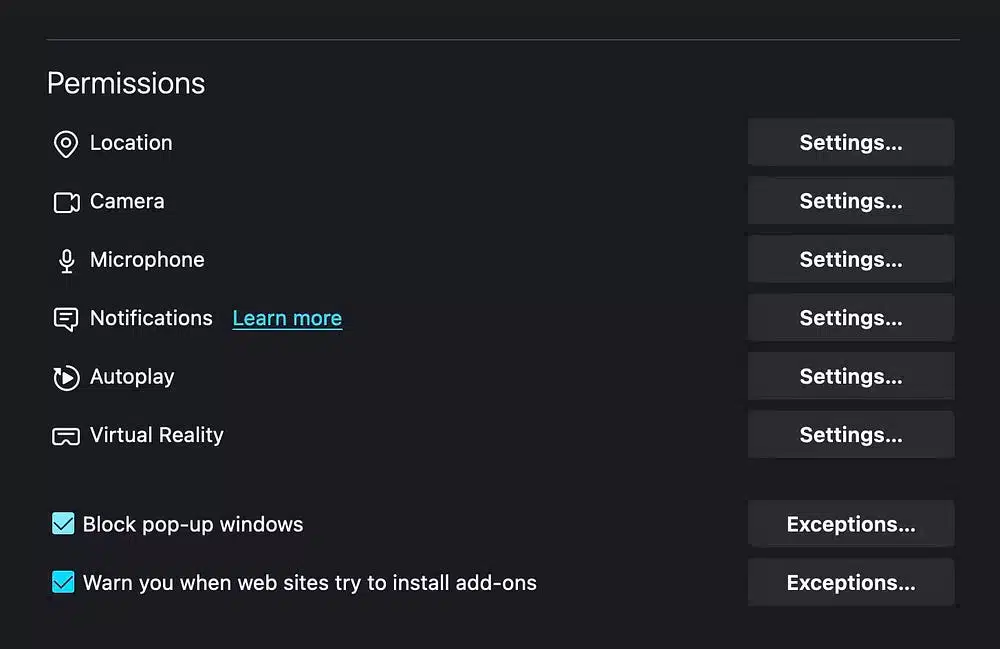
من هنا يمكنك النقر فوق أي إذن لإدارة إعداداته. لنفترض أنك تريد التحكم في مواقع الويب التي يمكنها إرسال إشعارات فورية. انقر فوق الإعدادات بجوار تسمية التنبيهات لعرض الحقول التالية:

سترى قائمة بالمواقع الإلكترونية المسموح لها بإرسال الإشعارات الفورية. لمنع موقع ويب من إرسال الإشعارات، انقر فوق علامة التبويب في قسم الحالة وقم بتغييرها إلى محظور. بالإضافة إلى ذلك، يمكنك إزالة مواقع الويب من القائمة. هذا يعني أنه عندما يحتاج موقع الويب إلى الوصول إلى الأذونات في المستقبل، فإنه سيعيد طلبًا آخر.
يمكنك أيضًا منع مواقع الويب غير المدرجة في قائمة السماح من طلب الوصول عن طريق تحديد مربع الاختيار حظر الطلبات الجديدة للسماح بالإشعارات. بعد ذلك، تأكد من النقر فوق حفظ التغييرات لتطبيق الإعدادات.
شرح طريقة جدولة فتح مواقع الويب في أوقات معينة على فايرفوكس، إيدج، كروم – شرح بالصور
طريقة إدارة أذونات وصول مواقع الويب في إيدج
إدارة أذونات موقع الويب في إيدج هي نفسها تمامًا كما في كروم. أولاً، انقر فوق الإعدادات -> ملفات تعريف الارتباط وأذونات موقع الويب للاطلاع على القائمة الكاملة لخيارات الأذونات المتاحة.
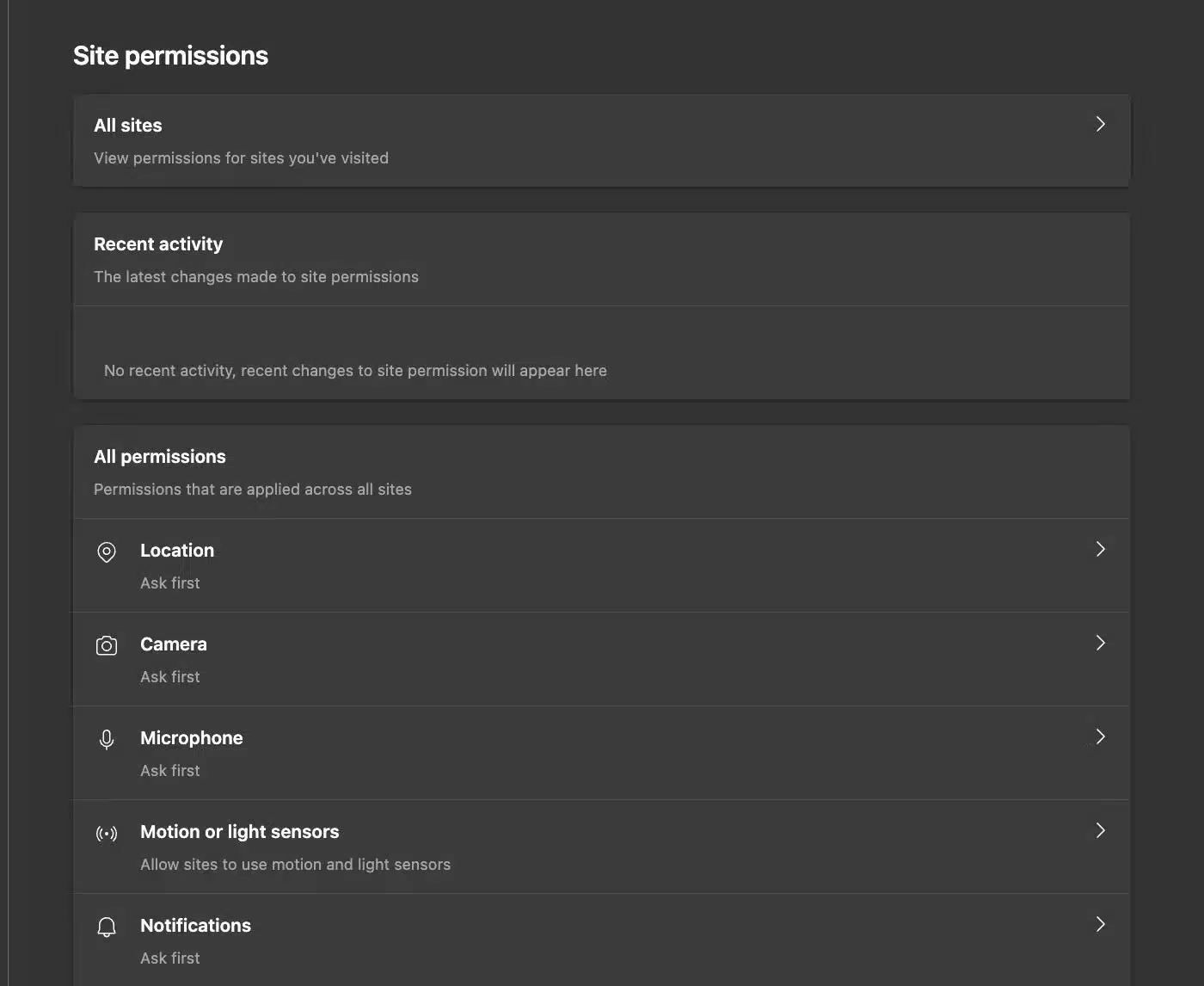
انقر فوق علامة التبويب جميع مواقع الويب وحدد مراجعة (الافتراضي) أو السماح أو الحظر والمنع لعرض وإدارة الأذونات لمواقع الويب الفردية.
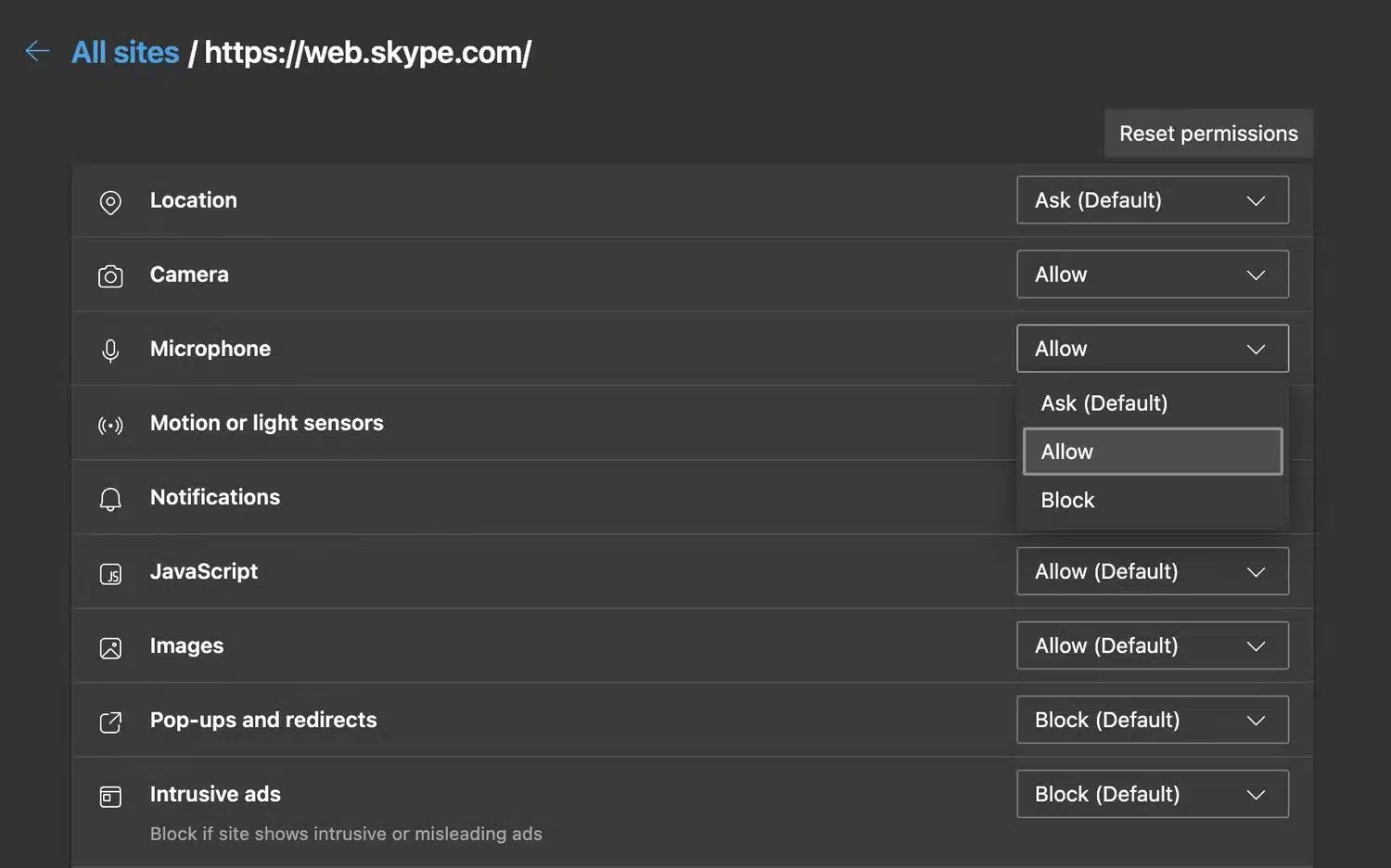
بالإضافة إلى ذلك، يمكنك إدارة كل إعداد إذن في صفحة أذونات موقع الويب. ما عليك سوى النقر فوق الأذونات التي تريد إدارتها وستظهر لك قائمتان: المواقع المحجوبة والمواقع المسموح بها.

لإلغاء حظر موقع ويب، يمكنك إزالة موقع الويب من قائمة المنع أو إزالة المواقع غير المرغوب فيها من قائمة السماح. سترى أيضًا مفتاح تبديل لإعداد “السؤال قبل الوصول”.
بمجرد التمكين، ستتم مطالبتك في كل مرة يطلب فيها موقع الويب إذنًا للوصول إلى جهازك. إذا قمت بإيقاف تشغيل هذا، فسيقوم إيدج تلقائيًا بحظر الوصول إلى مواقع الويب للحصول على هذا الإذن. هذا يعني أنه لن يتم تلقي أي طلبات أخرى.
طريقة نسخ كود مصدر الصفحة لأي موقع ويب باستخدام فايرفوكس وكروم وإيدج (شرح بالصور)




